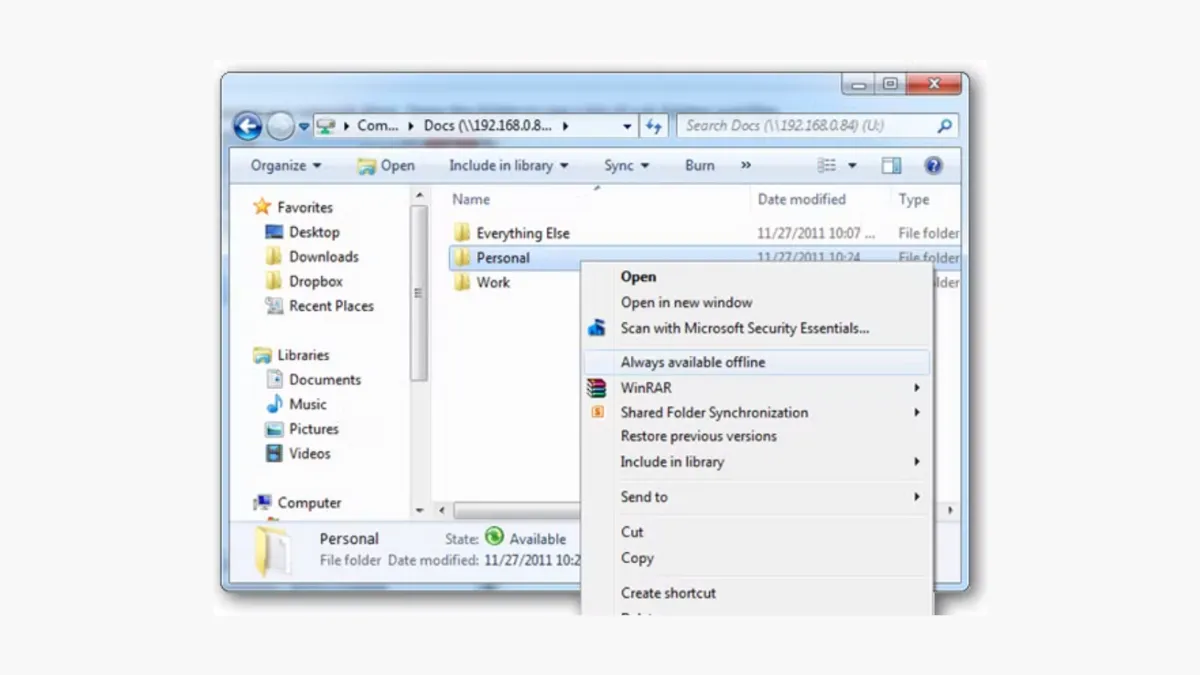Переработанное контекстное меню в проводнике Windows 11 часто скрывает важные команды, такие как «Всегда доступно» или элементы интеграции из сторонних приложений, за дополнительным шагом «Показать больше параметров». Это изменение нарушает рабочие процессы, которые полагаются на быстрый доступ правой кнопкой мыши к файловым операциям, замедляя такие задачи, как извлечение архивов, открытие папок в инструментах разработки или запуск пользовательских скриптов. Сделав целевое редактирование реестра, вы можете вернуться к классическому контекстному меню, восстановив немедленный доступ к этим элементам и оптимизировав управление файлами.
Восстановление классического контекстного меню с помощью редактирования реестра
Шаг 1: Откройте командную строку или окно Windows Terminal как ваш стандартный пользователь (не как администратор). Это важно, поскольку изменение реестра должно применяться к вашей учетной записи пользователя, а не к учетной записи с повышенными правами или администратора. Вы можете сделать это, выполнив поиск «Командная строка» в меню «Пуск» и нажав «Открыть», а не «Запуск от имени администратора».
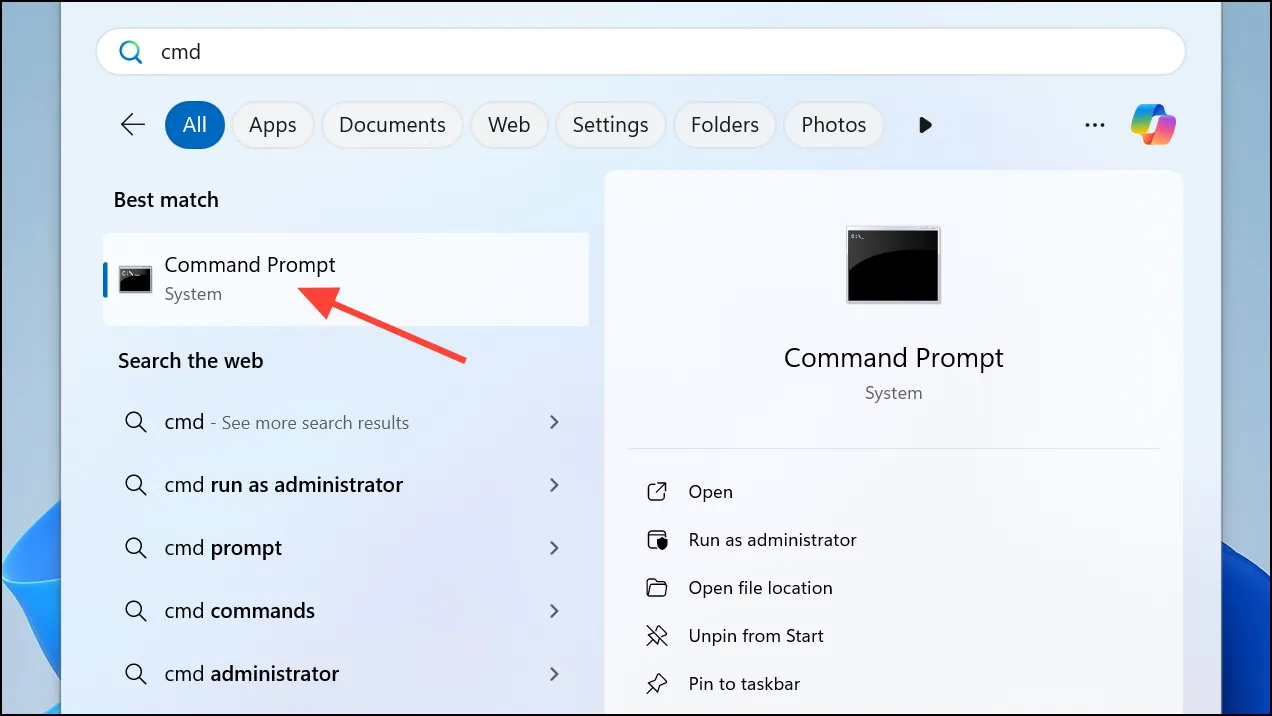
Шаг 2: Скопируйте и вставьте следующую команду в терминал и нажмите Enter:
reg.exe add "HKCU\Software\Classes\CLSID\{86ca1aa0-34aa-4e8b-a509-50c905bae2a2}\InprocServer32" /f /ve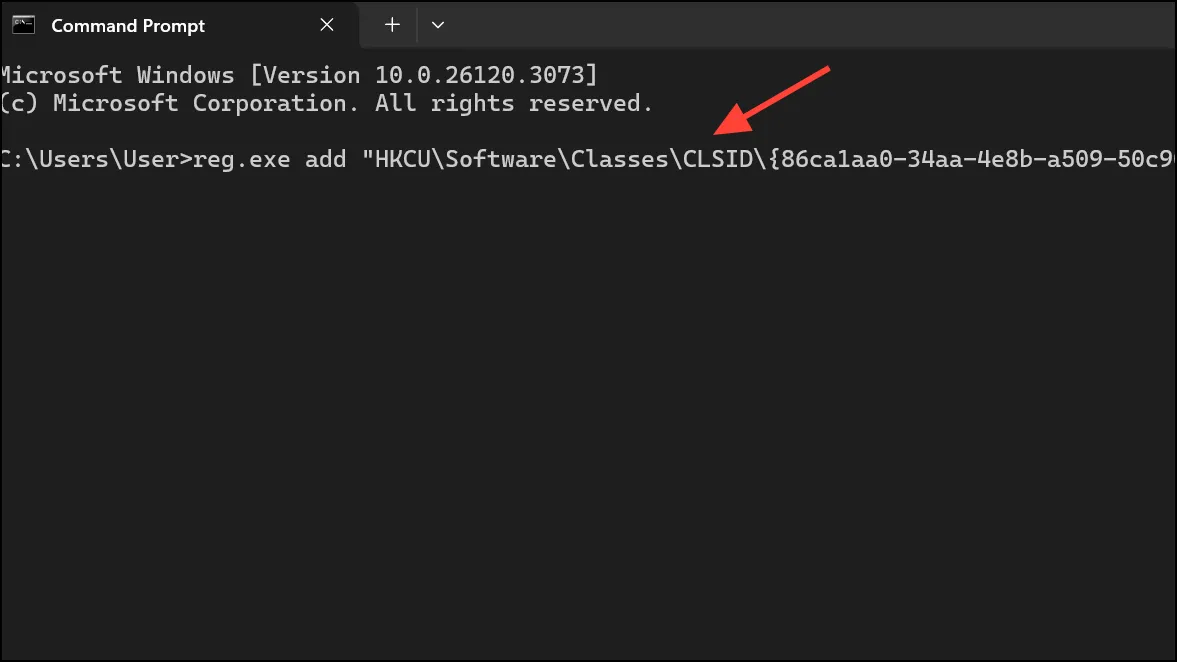
Эта команда создает определенный раздел реестра с пустым значением по умолчанию. Windows 11 проверяет этот раздел при отображении контекстного меню; если он присутствует и пуст, по умолчанию используется классическая раскладка меню, которая была в предыдущих версиях Windows.
Шаг 3: Перезапустите Windows Explorer, чтобы применить изменения. Этот шаг необходим для того, чтобы новые настройки реестра вступили в силу. Вы можете сделать это без перезагрузки компьютера:
taskkill /f /im explorer.exe
start explorer.exe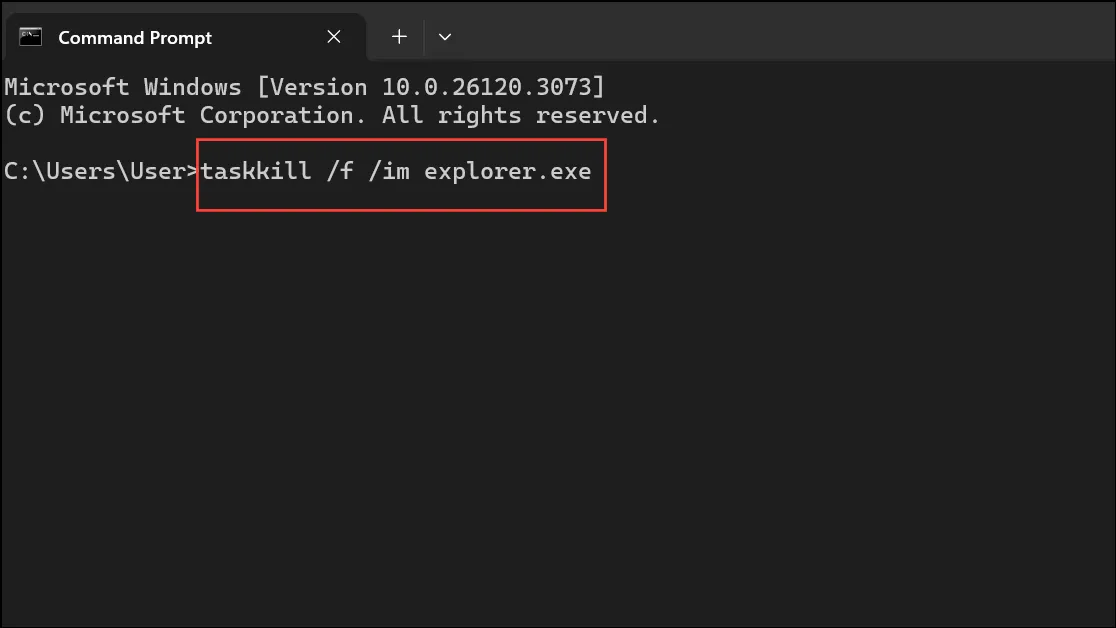
Либо вы можете открыть диспетчер задач (Ctrl+Shift+Esc), найти «Проводник Windows» на вкладке «Процессы», щелкнуть по нему правой кнопкой мыши и выбрать «Перезапустить».
Шаг 4: Щелкните правой кнопкой мыши любой файл или папку в проводнике. Классическое контекстное меню теперь должно появиться немедленно, со всеми опциями, такими как «Всегда доступно», команды сторонних приложений и подробные действия с файлами, которые легко доступны без нажатия «Показать больше опций».
Вернуться к контекстному меню Windows 11 по умолчанию
Если вы хотите вернуться к меню в стиле Windows 11 (с упрощенным внешним видом и подменю «Показать дополнительные параметры»), удалите добавленный вами раздел реестра:
Шаг 1: Откройте командную строку или терминал Windows как стандартный пользователь.
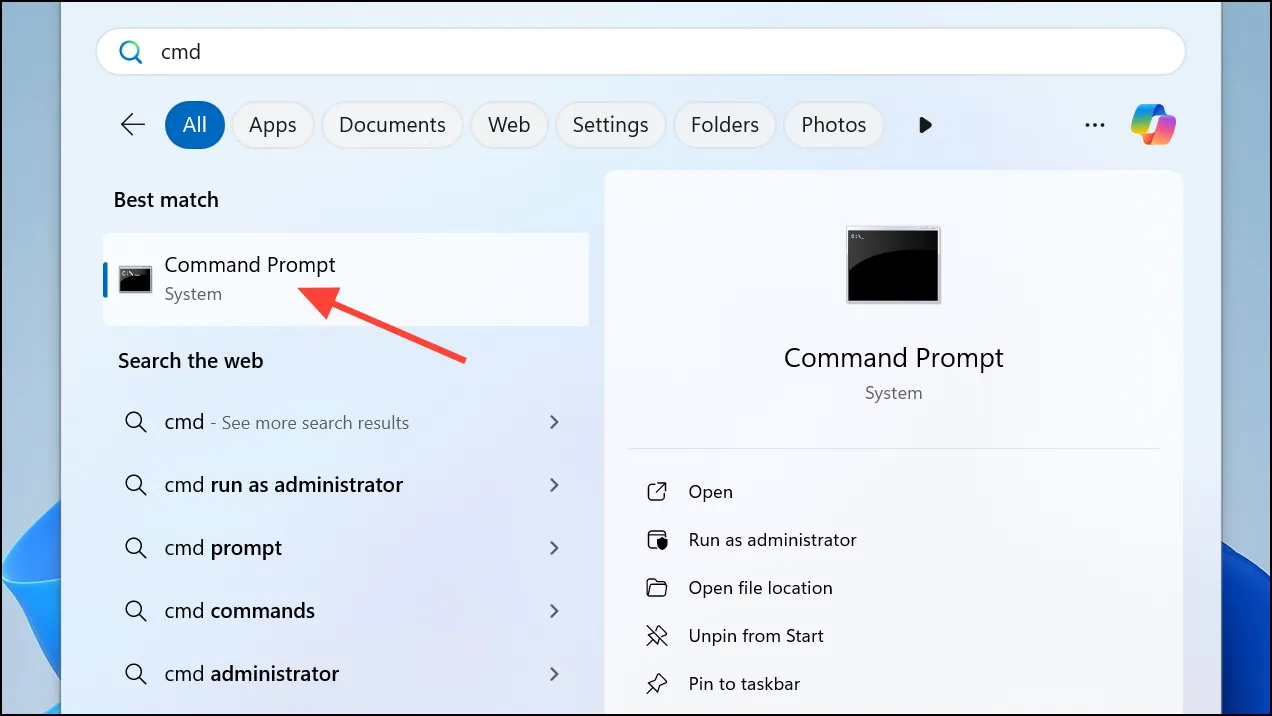
Шаг 2: Выполните следующую команду:
reg.exe delete "HKCU\Software\Classes\CLSID\{86ca1aa0-34aa-4e8b-a509-50c905bae2a2}" /f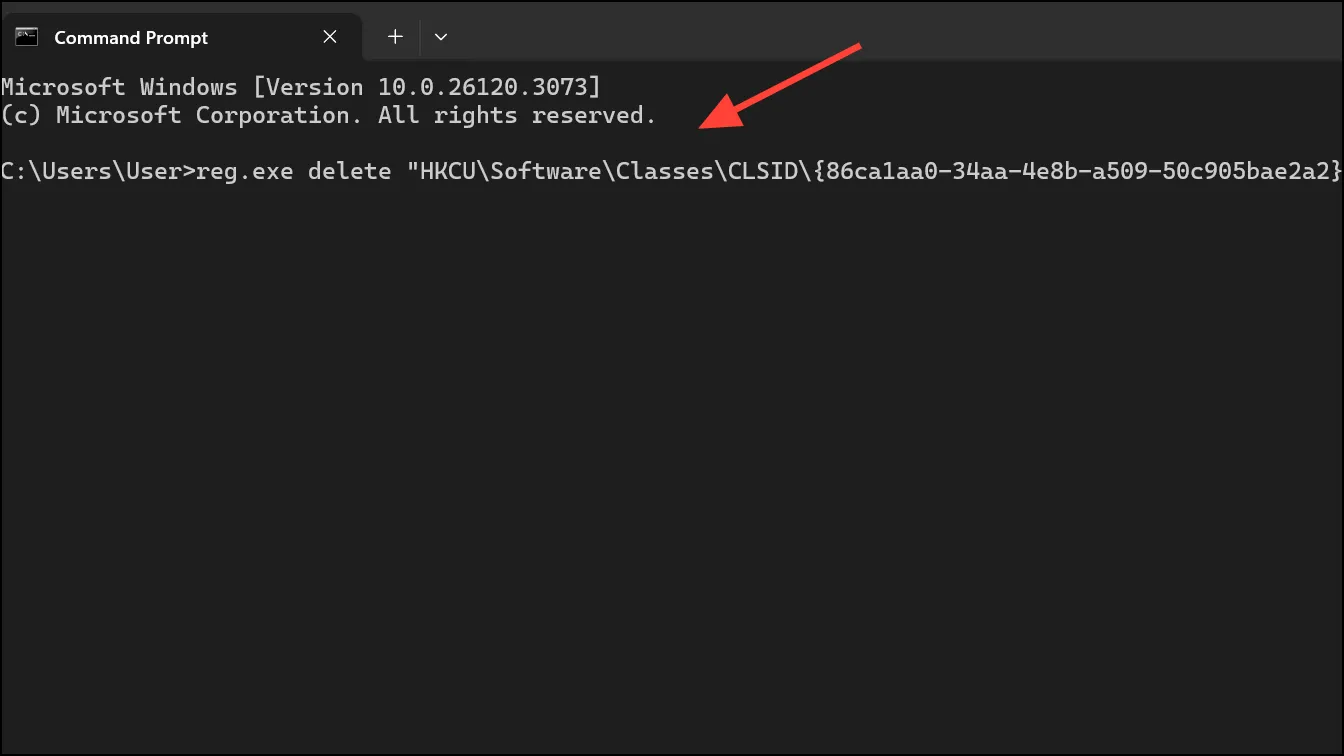
Шаг 3: Перезапустите Windows Explorer, как описано ранее. Меню правой кнопки мыши вернется к макету по умолчанию Windows 11.
Альтернатива: используйте Shift+правую кнопку мыши для классического меню (без изменения реестра)
Если вы не можете редактировать реестр, например, на рабочих компьютерах с ограниченными правами, вы можете получить доступ к классическому контекстному меню, удерживая Shiftи щелкая правой кнопкой мыши по файлу или папке. Этот ярлык временно отображает полное меню, но вы должны использовать его каждый раз, когда вам нужны старые параметры. Этот метод не сохраняется между сеансами и не изменяет поведение меню по умолчанию.
Устранение неполадок и примечания
- Редактирование реестра, как описано, влияет только на вашу текущую учетную запись пользователя. Если вам нужно классическое меню для всех пользователей, аналогичные изменения можно внести в
HKEY_LOCAL_MACHINE, но это может быть отменено обновлениями Windows и требует прав администратора. - Если меню не обновляется немедленно, убедитесь, что все окна Проводника закрыты, или перезагрузите компьютер, если перезапуск Проводника не помог.
- Некоторые системные администраторы предпочитают использовать сторонние инструменты или скрипты для автоматизации этой настройки в нескольких системах, но для отдельных пользователей наиболее прямым методом является ручное редактирование реестра.
- Будущие обновления Windows 11 могут переопределить или отключить этот обходной путь. Если классическое меню исчезает после обновления, повторите редактирование реестра или проверьте наличие новых решений.
Переключение на классическое контекстное меню в Windows 11 устраняет дополнительный шаг «Показать больше параметров» и восстанавливает немедленный доступ к часто используемым командам. Если ваш рабочий процесс зависит от этих параметров, эта настройка реестра предлагает надежное и быстрое решение.